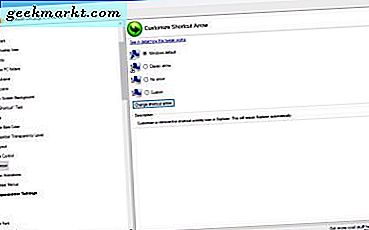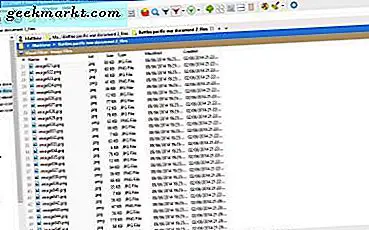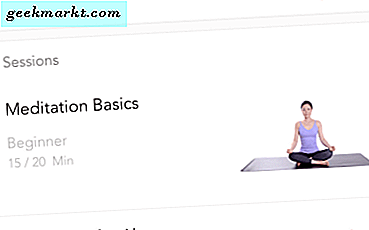Kindle Fire tarayıcı önceden yüklenmiş olarak gelir. İpek denir. Kötü değil, kullandım. Belki de Google Chrome gibi farklı bir web tarayıcısı kullanmak istersiniz. Bu yapılabilir mi? Cevap Evet.
Chrome tarayıcısını nasıl alabileceğinizi ve Kindle Fire'unuza nasıl yükleyeceğinizi açıklayacağız. Öyleyse, eldeki işe girelim.
Üçüncü Taraf Uygulama Kurulumuna İzin Ver
Google Chrome web tarayıcısını Kindle Fire cihazınıza yüklemenin en kolay yolu APK dosyasını alıp yüklemektir. APK dosyalarını indirmek için en iyi yerlerden biri APKMirror.
İlk olarak, Kindle Fire'ınızda üçüncü taraf uygulamalarının kurulmasına izin vermeniz gerekir.
- Ayarlar'a gidin ve Kişisel kategori altındaki güvenliğe aşağı ilerleyin. Ardından Güvenlik'e dokunun.
- Ardından, Gelişmiş başlığı altında, uygulamaların bilinmeyen kaynaklardan yüklenmesine izin vermek için düğmeyi açın. Bu, Amazon App Store'dan olmayan uygulamaları yüklemenize izin verir.
Devam edin ve o Google Chrome Tarayıcı APK dosyasını şimdi edinin.
Chrome APK dosyasını indir
Chrome Tarayıcı APK'sını almak için nasıl yapılacağı. Kindle Fire'ınız için uygun Chrome APK'sını aldığınızdan emin olun.
- Kindle Fire'ınızdan Kindle varsayılan tarayıcısı olan Silk tarayıcısı üzerinden APKMirror web sitesine gidin.
- Ardından, APKMirror web sitesinin sağ üst köşesinde, Chrome tarayıcısını yazın ve Kindle Fire Keyboard'da Enter tuşuna basın.

- Chrome Tarayıcı APK dosyasının en güncel yapısını seçin. Bu yazının 58 versiyonu. Ardından, indirmek için çizgiyi gösteren oku tıklayın.

- Bir sonraki sayfada, dosya indirmek için 7 farklı seçenek bulacaksınız. 2 Nisan 2017'de piyasaya sürülen Android 5.0 kolunu seçtim.
 Seçimler listesindeki ikinci oldu. Dosya indirilirken dosyaya baktım. Bitirdikten sonra, yüklemeyi başlatmak için üzerine dokundum. Google Chrome Tarayıcı APK indirildikten ve üzerine dokunduğunuzda yükleme işlemini seçin.
Seçimler listesindeki ikinci oldu. Dosya indirilirken dosyaya baktım. Bitirdikten sonra, yüklemeyi başlatmak için üzerine dokundum. Google Chrome Tarayıcı APK indirildikten ve üzerine dokunduğunuzda yükleme işlemini seçin.
Birkaç saniye içinde, Google Chrome Tarayıcı, Kindle Fire tabletinizde çalışır durumda. Bu, Google Chrome Tarayıcı'yı Kindle Fire'ınıza getirmenin en acısız ve en kolay yoludur. 
Google Play'i yükle
Duyduğum başka bir şey de Google Play Store'u Amazon Kindle Fire'ınıza yüklemektir. Sadece belirli Fire OS sürümleri ve tablet nesilleriyle çalışır. Bu yazıda, 5. nesil bir ateş külü kullanıyorum. Fire OS 5.3.3.0 çalıştırıyor.
Önce Gerekli Tüm Google APK Dosyalarını Alın
Bunu neden denemediğimi ve yaptığım şeyi anladım. Aşağıdaki APK linklerini almak ve doğrudan onları indirmek için Amazon Kindle Fire'a gidin. Ardından, APK'nın bulunduğu sayfada olacaksınız. Ardından, İndirilen APK seçim kutusuna ilerleyin. Ardından, üzerine dokunursunuz.

Google Hesap Yöneticisi APK
Google Hizmetleri Çerçevesi APK
Google Play Hizmetleri APK
Google oyun mağazası APK
APK'yı indir'e dokunduğunuzda, Kindle'ınızın altında küçük bir kutu göreceksiniz. Bu tür bir dosyanın cihazınıza zarar verebileceğini ve bunu saklamak istediğinizi söylüyor. Tamam'a dokunun ve indirilecek.
APK dosyalarının her biri Kindle Fire'a indirildikten sonra, cihazınızın altında bir açılır pencere açılır. İlk dört APK dosyasını indirin.
Şimdi Google Apk Dosyalarını Kindle Fire'a Yükleyin
Ardından, Google Play'i Hazır ve Kindle Fire'da yayınlamak için dört APK dosyasının tümünü yüklemeniz gerekir. Kindle Fire'daki ana ekrana geri dönün.
- Dosyalarınızın Kindle Fire'da depolandığı Docs uygulamasına gidin. Kindle'ın varsayılan dosya yönetimi uygulaması. Dokümanlar uygulamasına dokunun ve açılır.

- Ardından, Yerel Depolama'ya dokunun ve üzerine tıklayarak indirme klasörünü seçin.


- Artık Kindle Fire'unuza yükleyeceğiniz tüm Google Play APK dosyalarını göreceksiniz.
- Yüklemek için her APK dosyasına ayrı ayrı dokunun. Her birini yukarıda listelediğim sıraya göre kurdum.
Google Play APK dosyalarının dördü Kindle Fire'unuza yüklendikten sonra, artık ana ekranda Play Store Uygulamasını göreceksiniz. Yüklü uygulamalarınızın geri kalanı ile görünür. 
Artık Kindle Fire'ınızda Google Play Store var. Google Play Store'da simgesine dokunun ve Google Hesabınızda oturum açın. Bu kadar; Artık Amazon Kindle Fire cihazınızda kullanabileceğiniz Google Play Store var.
Sonuç
Artık Google’ın Chrome Tarayıcısını Kindle Fire’a yükleyebilirsiniz. Kolayca üçüncü parti uygulamalarının Kindle Fire'unuza yüklenmesine izin verin. Ardından, APK dosyasını almak için seçilen web sitemize gidin. İndirin ve yükleyin ve Kindle Fire'ınızda Chrome'a göz atmaya hazırsınız.
Google Chrome Tarayıcı'yı Kindle Fire'ınıza getirmenin diğer yolu Google Play Store'u Kindle Fire'unuza yüklüyor. Biraz fazladan zaman alacak ve birkaç adım daha olacak, ancak o zaman sadece Amazon App Store'a değil, Google Play mağazasına da erişebileceksiniz.